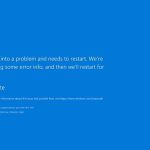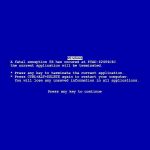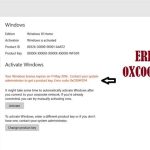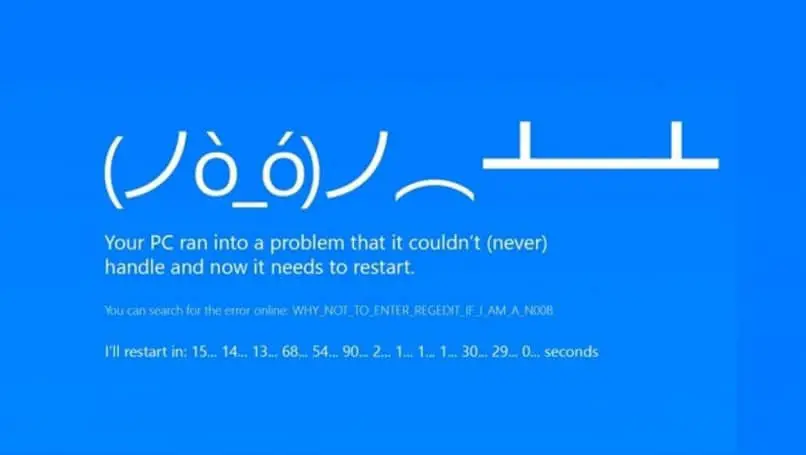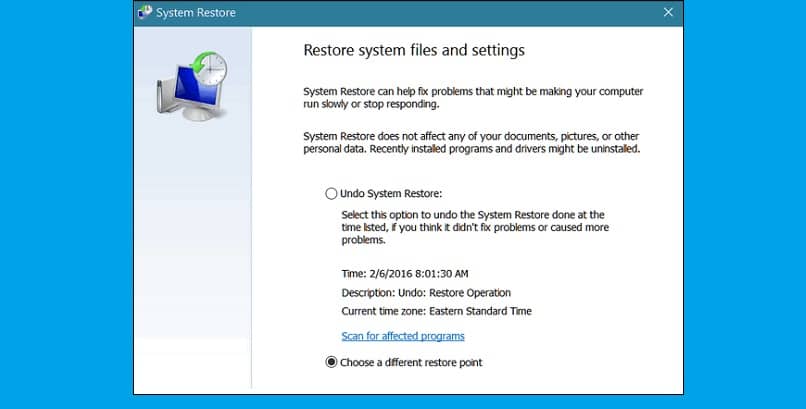Está utilizando su reproductor de Windows Media y, de repente, recibe un mensaje que le informa que un error de ejecución del servidor. ¿Cómo arreglas este defecto? Fácil, en esta guía te presentaremos algunas otras opciones para solucionar el error en la ejecución del servidor en Windows 10.
Se entiende que a todos nos encanta usar Windows Media para agregar letras e imágenes a las canciones, pero como cualquier sistema, tiene fallas. Por tanto, a continuación te mostraremos cuáles son los métodos más importantes para corregir el error en el funcionamiento del servidor en Windows 10.
Solucionar el error de tiempo de ejecución del servidor en Windows 10 con CMD
El símbolo del sistema CMD es muy útil para solucionar algunos posibles defectos en nuestros programas informáticos. En este caso, explicaremos cómo use CMD para corregir el error Ejecute un servidor en Windows 10 en unos pocos pasos.
- Primero, vamos al motor de búsqueda de Windows, que se encuentra en la barra de tareas.
- Luego agregamos la palabra «Símbolo del sistema».
- Cuando se muestra, seleccionamos «Ejecutar como administrador».
- Ahora copie los siguientes comandos uno por uno.
- «regsvr32.exe jscript.dll«.
- «regsvr32.exe vbscript.dll«.
- Desde «Aceptar» a todos los comandos.
- Y finalmente, vaya a Windows Media para verificar que se haya solucionado el error.
Solucione el error de tiempo de ejecución del servidor comprobando el servicio de uso compartido de red
Es importante que revisemos el servicio de red compartida, ya que está dañado, puede error de reproducción. Por lo tanto, para corregir el error de tiempo de ejecución del servidor de Windows 10, debemos seguir los siguientes pasos para solucionar el error.
- Primero, vayamos a la ventana «Símbolo del sistema».
- Luego coloque el siguiente comando:
- «services.msc.«.
- Luego seleccione «Aceptar».
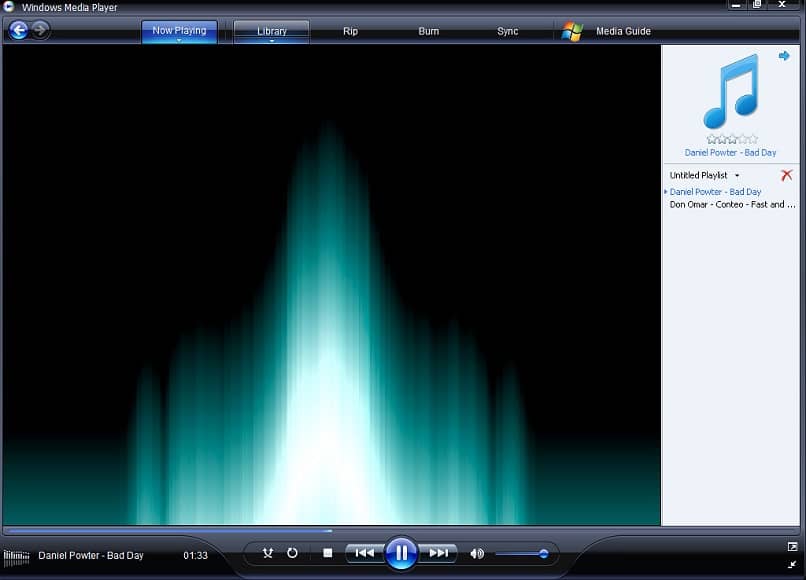
- Aparecerá una ventana con varias opciones en las que puede hacer doble clic en “Servicio de uso compartido de red de Windows Media Player”.
- Aparecerá una pestaña con el nombre «Propiedades».
- Si esta corriendo, seleccione «Detener».
- En la opción «Tipo de inicio», establézcalo en «Automático».
- Luego seleccione «Iniciar» y reinicie el servicio.
Corregir otros errores en el servicio de uso compartido de la red.
De donde consigues otros errores en el servicio de uso compartido de red, deberá seguir los pasos a continuación para solucionarlos.
- Vaya a la pestaña «Propiedades» del servicio de uso compartido de red de Windows Media Player.
- Ahora seleccione «Iniciar sesión».
- Cuando dice «Esta cuenta» → «Servicio de red» → «Examinar».
- Seleccione la opción «Examinar».
- A continuación, aparecerá una pestaña «Seleccionar usuario».
- En donde dice «Ingrese el nombre del objeto a seleccionar«.
- Debe ingresar el nombre de su computadora y presionar «Verificar nombre».
- Espere unos segundos mientras el programa verifica la información.
- Luego, seleccione «Aceptar» cuando se complete la verificación.
- En el cuadro Contraseña, ingrese la contraseña del administrador.
- Y listo, tendrás las fallas resueltas.
Puede descargar o actualizar a la última versión de Windows Media y instalarlo de nuevo para corregir el error de tiempo de ejecución del servidor.
- Primero abra la ventana «Símbolo del servidor CMD» con privilegios de usuario.
- Luego ingrese el siguiente comando:
- «Panel de control».
- Al ingresar al panel de control, seleccione «Programa, desinstalar programa».
- Ahora seleccione la opción «Activar o desactivar las funciones de Windows».
- En la nueva pestaña, seleccione la opción «Funciones multimedia».
- De la lista, seleccione «Windows Media Player».
- Aparecerá una pestaña de confirmación, seleccione «Aceptar».
- Luego reinicie la computadora para confirmar la operación.
- Navegue hasta los archivos del programa y elimine la subcarpeta «Windows Media Player».
- Vuelva al Panel de control → desinstale el programa → Funciones de Windows → Habilite o deshabilite el Reproductor de Windows Media.
- Y marque la casilla junto al nombre del Reproductor de Windows Media.
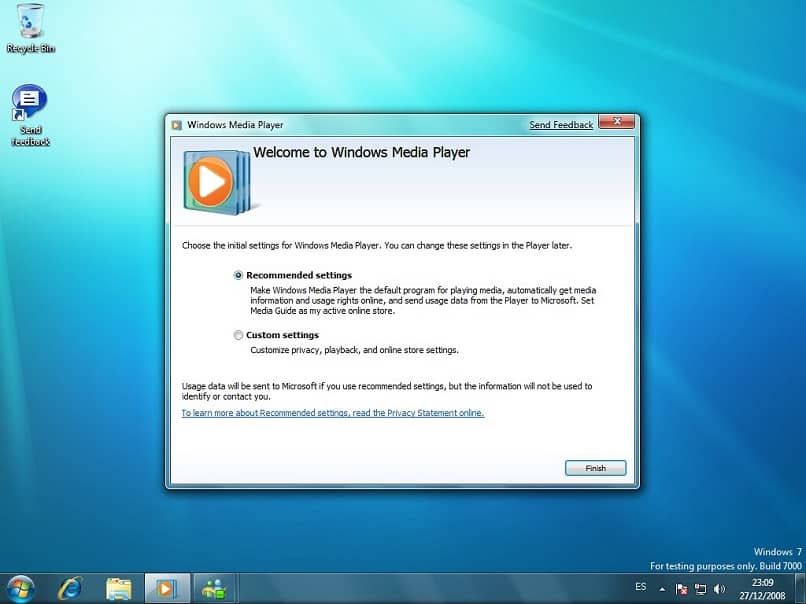
- A partir de ese momento se reinstalará Windows Media Player, ya actualizado.
- Finalmente, debe reiniciar su PC y volver a ingresar al Reproductor de Windows Media.
Eso es todo por hoy, esperamos que alguno de estos pasos lo ayude corregir el error en el rendimiento del servidor en Windows 10.